概要
Das ist Yosi von Chillout with Beats.
Es scheint eine große Nachfrage nach Abkürzungen zu geben, also habe ich Teil 2 gemacht.
Teil 1 ist da.

Das Handbuch für die Verknüpfung ist hier. (Englisch)
5 erforderliche Verknüpfungen Teil2
Umschalten zwischen Keyboard und Klaviertastatur
Ich persönlich möchte mit dieser Tastatur die Tonleitern schnell spielen, also habe ich die Klaviertastatur eingeschaltet, aber damit können einige Tastenkombinationen nicht verwendet werden.Daher können Sie mit dieser Tastenkombination die Klaviertastatur selbst ein- und ausschalten.
Strg + T Klaviertastatur EIN / AUS
Dies ist das Symbol. ![]()
Einem freien Mischer zuweisen
Sie können es einem freien Mixer zuweisen, indem Sie im Channel Rack "Strg + L" drücken.
Strg + L Zuweisen zu leerem Mixer
Neues Himmelsmuster
Beim Erstellen eines neuen Musters ist es einfach, die Schaltfläche + auf dem Bedienfeld unten zu drücken, aber Sie können es mit "F4" erstellen.Wenn jedoch zu diesem Zeitpunkt ein Dialog zum Benennen angezeigt wird und dies problematisch ist, drücken Sie „Strg + F4“, um ein neues Muster zu erstellen, ohne den Dialog anzuzeigen.
![]()
F4 Himmelsmuster erstellen (Dialoganzeige zur Benennung) Strg + F4 Himmelsmuster erstellen
Übrigens können Sie das Muster von 1 bis 9 mit dem Ziffernblock auswählen.
Danach können Sie mit „+“ und „-“ auswählen.
Namen ändern
Beim Ändern des Namens öffnet "F2" den Namensänderungsdialog.Vielleicht wissen das viele, aber Sie können die Farbe zufällig ändern, indem Sie nacheinander "F2" drücken.
Es ist eine Menge Arbeit, die Farbe zu ändern, daher wäre es schön, wenn Sie sie zufällig ändern könnten.
Anzeige des F2-Namensänderungsdialogs (die Farbe ändert sich zufällig, wenn F2 dauerhaft gedrückt wird)
Bildschirmumschaltung
Mit der „Tab“-Taste können Sie zwischen verschiedenen Bildschirmen wechseln.
Playlists ein-/ausblenden mit "F5"
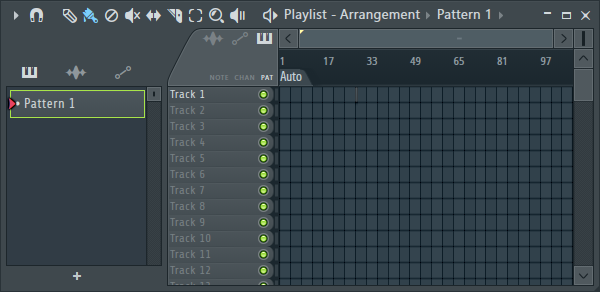
Schrittkette ein-/ausblenden mit "F6"
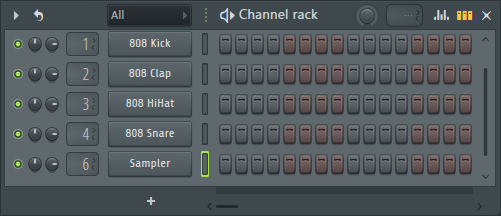
Notenrolle ein-/ausblenden mit „F7“
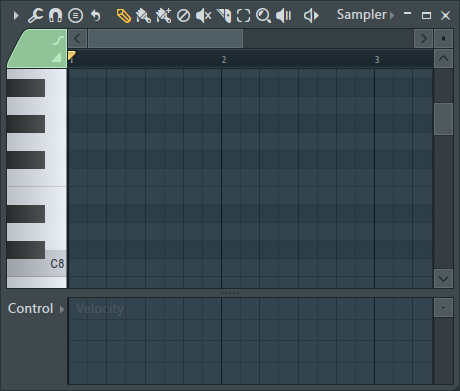
Mischer ein-/ausblenden mit "F9"
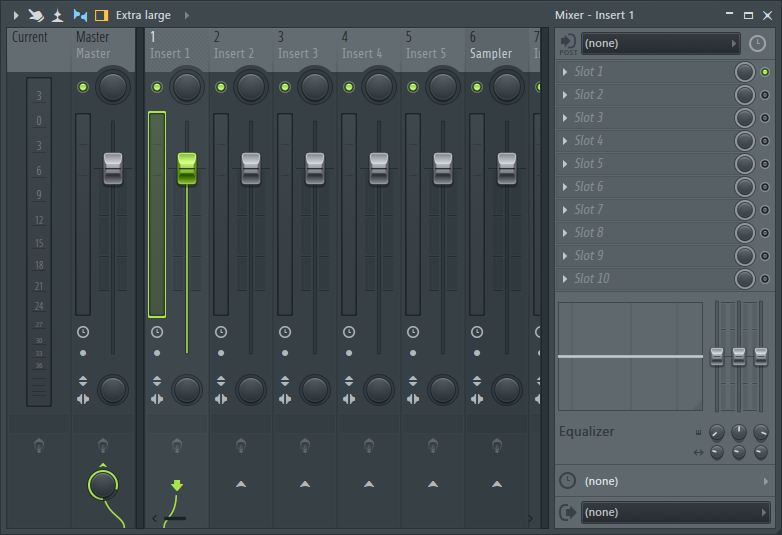
F5 Playlists anzeigen / ausblenden F6 Step Sequencer anzeigen / ausblenden F7 Piano Roll anzeigen / ausblenden F8 Plug-in-Picker anzeigen / ausblenden F9 Mixer anzeigen / ausblenden
Playlists, Pianorollen und Mixer lassen sich übrigens mit der „Enter“-Taste maximieren / auf Originalgröße schalten.
ま と め
Wenn Sie die Maus nicht verwenden, wird die Bedienung schneller und effizienter.
Ich schämte mich zu wissen, dass der Bildschirm mit der "Tab"-Taste umgeschaltet wurde ...
Dadurch wird die Betriebsgeschwindigkeit erheblich erhöht.

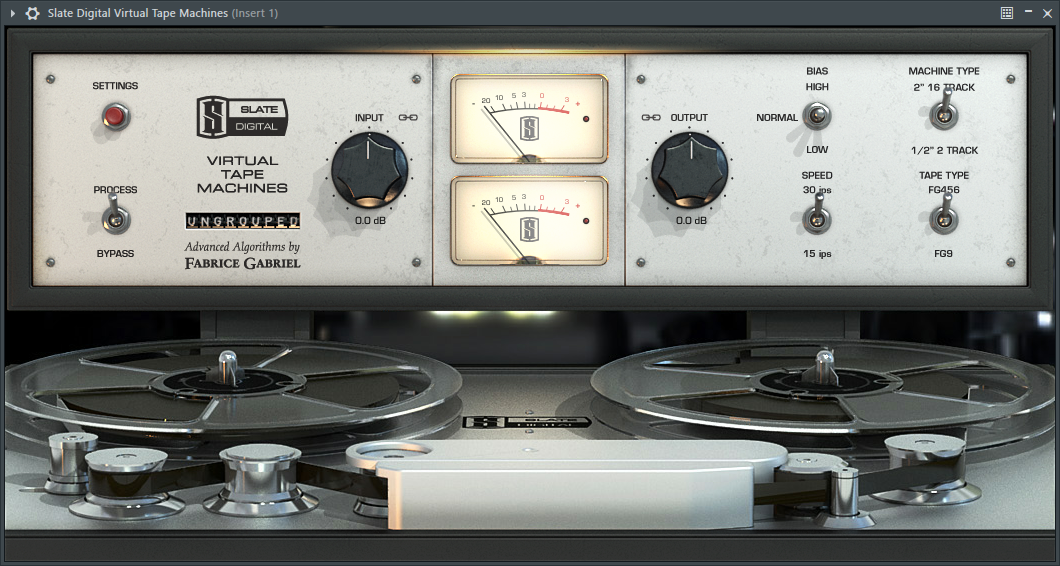
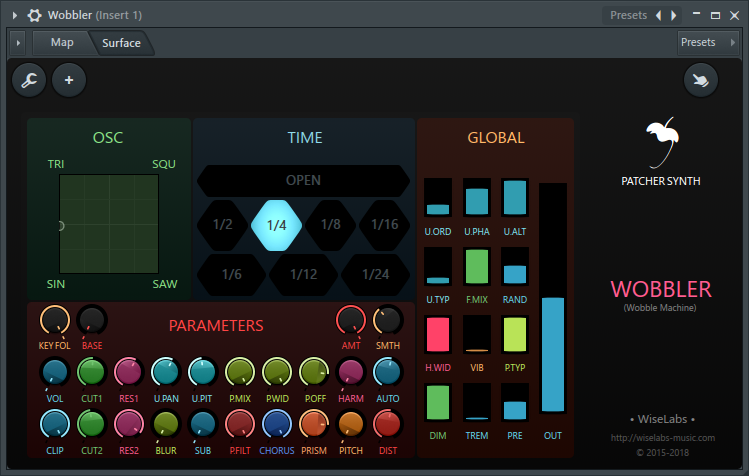
コメント